Для доступа к базе данных АРГО Вы можете использовать два способа проверки прав доступа: Проверка подлинности Windows и Проверка подлинности SQL Server. Если Вы выбираете второй способ, то Проверка подлинности Windows остается так же доступна. При использовании проверки подлинности SQL Server от пользователя требуется при запуске программы АРГО вводить имя пользователя и пароль, при использовании подлинности Windows ввод имени и пароля не требуется, поскольку используются учетные сведения Windows под которыми выполнен вход в систему.
Если Вы решили использовать для проверки подлинности SQL Server, убедитесь что на Вашем SQL Server включена данная возможность. Для этого выполните Пуск — Программы — АРГО 5 Сервер — АРГО Управление сервером. Выполните подключение к SQL Server-у базы данных АРГО. В меню Файл выберите Параметры сервера.

В поле Серверная проверка подлинности открывшегося окна Параметры сервера установите переключатель в положение Проверка подлинности SQL Server и Windows. Нажмите кнопку ОК.

Для включения возможности проверки подлинности SQL Server так же можно воспользоваться Средой SQL Server Management Studio Express. Для этого, если Вы используете SQL Server 2005, выполните Пуск — Программы — Microsoft SQL Server 2005 — Среда SQL Server Management Studio Express. Выполните подключение к SQL Server-у базы данных АРГО. В левой части консоли щелкните правой кнопкой мыши на сервере и в контекстном меню выберите команду Свойства.

В открывшемся окне Свойства сервера выберите в левой части пункт Безопасность.
В разделе Серверная проверка подлинности поставьте переключатель в положение Проверка подлинности SQL Server и Windows. Нажмите кнопку ОК.
После изменения способа серверной проверки подлинности необходимо перезагрузить компьютер.
Если у Вас не установлена программа SQl Server Management Studio Express, то Вы можете установить её с установочного диска АРГО или бесплатно скачать на сайте www.microsoft.com, набрав в строке поиска SQL Server Management Studio Express Вы получите ссылку на страницу для скачивания одной из первых.
В главном окне АРГО Учет выберите в меню Сервис пункт Сотрудники.
Выберите сотрудника, которому Вы хотите открыть доступ, для работы в программе АРГО и откройте его. Перейдите на вкладку Администрирование.
В поле Имя входа нажмите кнопку «…» (добавить), в открывшемся окне Учетные записи базы данных Вы можете выбрать уже существующую учетную запись базы данных.
Если учетная запись отсутствует, нажмите кнопку Новый пользователь. В окне Новое имя входа раскрыв поле со списком Имя входа Вы можете просмотреть уже существующие имена входа на SQL Server, но у которых нет прав доступа к базе данных АРГО.

Для создания нового пользователя выберите его тип установив переключатель Учетная запись в положение пользователь Windows, если Вы добавляете пользователя Windows или соответственно в положение пользователь SQL Server.
Если Вы добавляете пользователя SQL Server, Вам необходимо ввести в поле Имя входа, имя которое будет использоваться, как имя пользователя при подключении к базе данных. В поле Пользователь Вы можете указать реальное имя пользователя, если данное поле не заполняется, ему будет присвоено значение введенное в поле Имя входа. В полях Пароль и Подтверждение введите пароль для создаваемого пользователя. Примечание: пустые поля для пароля и его подтверждения не допускаются.

Нажмите кнопку ОК для создания нового имени входа для SQL Server и добавления данного пользователя для доступа к базе данных АРГО.
Если Вы выбираете добавление пользователя Windows, выберите в раскрывающемся поле со списком Domain местонахождение пользователя (если компьютер или сервер на котором находится база данных АРГО является участником домена, в списке будет два значения 1 — имя компьютера и 2 — имя домена). В поле Имя входа введите имя пользователя домена или компьютера. Так же Вы можете выполнить поиск пользователя Windows, для этого нажмите кнопку Добавить (в виде многоточия) в поле Имя входа. В открывшемся окне Пользователи и группы Windows найдите необходимую учетную запись и дважды щелкните на ней левой кнопкой мыши, после чего в поле Добавить имя должно появится имя входа для данного пользователя.

Нажмите кнопку ОК для выбора учетной записи.

Нажмите кнопку ОК в окне Новое имя входа для добавления нового имени входа для SQL Server и пользователя базы данных АРГО.
После этого в окне данных сотрудника, для которого создавалось имя входа Вам необходимо включить данного пользователя в группы безопасности базы данных АРГО.
Для этого предусмотрены следующие группы: Zemleustroitel — основная группа безопасности, в которую необходимо включить пользователя, для доступа к базе данных АРГО, Buchgalter — обладает правами для внесения сведений о поступлении оплаты по счетам, Admin — обладает практически всеми правами, кроме управления правами доступа пользователей к базе данных, db_owner — обладает всеми правами.
Для включения пользователя в нужную группу, поставьте галочку слева от группы, в которую Вы хотите включить данного пользователя. Нажмите кнопку Применить, раздела SQL групп безопасности, для сохранения прав доступа.
Справа от раздела SQL группа безопасности, в разделе разрешений Вы можете просмотреть установленные права доступа для данного сотрудника и, при необходимости, расширить или наоборот ограничить их. Для этого выберите группу в раскрывающемся списке и внизу укажите действие для выбранной группы. Нажмите кнопку Применить раздела разрешений, для применения внесенных изменений.
![clip36[1]](https://blog.argogeo.ru/wp-content/uploads/2013/03/clip361.gif)
![clip37[1]](https://blog.argogeo.ru/wp-content/uploads/2013/03/clip371.gif)
![clip38[2]](https://blog.argogeo.ru/wp-content/uploads/2013/03/clip382.gif)
![clip39[1]](https://blog.argogeo.ru/wp-content/uploads/2013/03/clip391.gif)
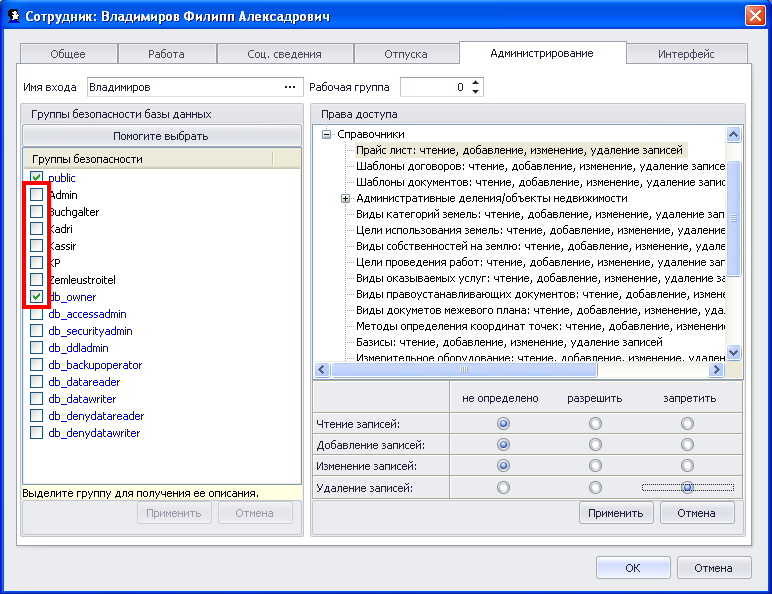
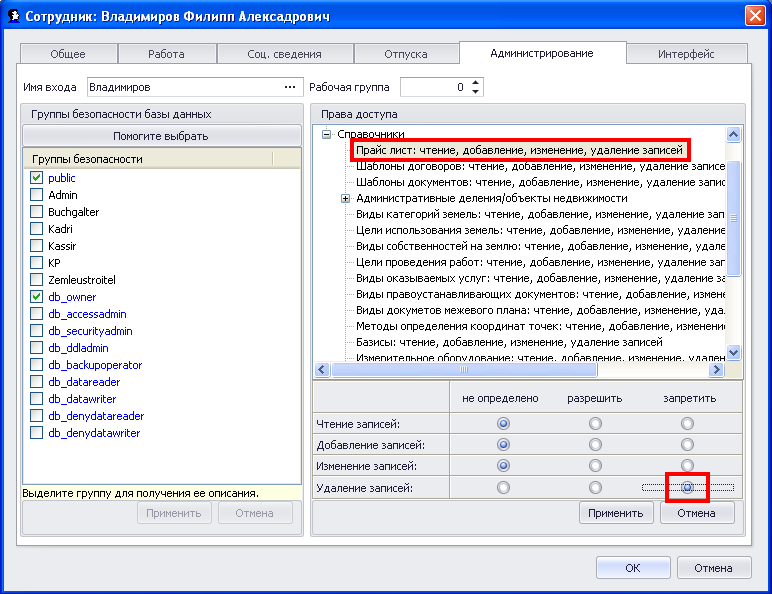

Если у кого не получится, читайте и смотрите дополнительную инфу здесь: http://yolper.ru/12 и https://www.youtube.com/watch?v=2T7PdDTAq8Y&nohtml5=False